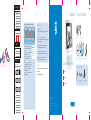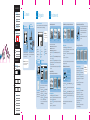Philips 7FF2FPA/00 Guide de démarrage rapide
- Catégorie
- Cadres photo numériques
- Taper
- Guide de démarrage rapide

2007 © Koninklijke Philips Electronics N.V.
Tous droits réservés.
Les caractéristiques sont sujettes à modifi cation sans préavis.
Les marques commerciales sont la propriété de Koninklijke Philips Electronics N.V. ou de leurs
détenteurs respectifs.
Contenu de l’emballage
7FF2FPA
PhotoFrame
Guide de mise en route
Connexion
Confi guration
Fonctionnement
1
2
3
Adaptateur secteur Câble USB
Guide de mise
en route
cadre photo
Support de cadre
Ce dont vos aurez aussi besoin
Prise secteur
(vos photos sur)
carte mémoire
(vos photos sur)
PC
OR
AC
Foire aux questions
L’écran LCD est-il tactile ?
L’écran LCD n’est pas tactile. L’affi chage des photos numériques se commande à l’aide des boutons situés
au dos du cadre.
Comment vérifi er après une copie que les photos ont bien été enregistrées ?
Les photos sont copiées quand l’écran affi che le message de confi rmation « photos copiées ». Vous pouvez
les passer en revue dans la mémoire interne.
Est-il possible de passer d’un diaporama à un autre en utilisant des cartes mémoire différentes ?
Oui, le cadre photo affi che le diaporama de la carte mémoire insérée à ce moment.
Est-il possible d’utiliser le cadre photo pour supprimer des photos d’une carte mémoire ?
Oui, l’appareil prend en charge les opérations de suppression de photos sur des périphériques externes.
Est-il possible d’imprimer des photos numériques depuis l’écran du cadre photo ?
Non, le cadre photo ne prend pas en charge l’impression directe de photos.
Besoin d’aide ?
Voir le fi chier électronique du manuel de l’utilisateur qui accompagne
votre PhotoFrame.
Aide en ligne: www.philips.com/welcome
Q
R
Q
R
Q
R
Q
R
Q
R
Fonctions de réglage de la minuterie de marche/arrêt automatique
Il est possible de programmer l’affi chage des photos de manière à ce qu’il
se lance et s’arrête automatiquement à des heures prédéterminées de la
journée.
Appuyez sur les boutons , pour sélectionner SETTINGS
(Réglages). Appuyez sur le bouton pour y accéder.
Appuyez sur les boutons , pour sélectionner Auto On/Off
(Marche/arrêt automatique). Appuyez sur le bouton pour y
accéder.
Appuyez sur les boutons , pour alterner entre Set On/Off
(Réglage marche/arrêt). Appuyez sur le bouton pour sélectionner
On (Marche) ou Off (Arrêt), puis appuyez sur le bouton Entrée.
Appuyez sur les boutons , pour régler l’heure de mise en
marche ou d’arrêt automatiques.
Appuyez sur le bouton pour retourner au menu principal et sortir
du menu SETTINGS (Réglages).
•
•
•
•
•
Défi nir le mode d’activation/désactivation Défi nir le mode d’heure
d’activation/désactivation
ATTENTION Si le cadre
photo est débranché, les
programmations de mise en
marche ou d’arrêt automatique
seront perdues.
Manuels d’utilisat
ion
Quick start guide
Connect
Install
Enjoy
1
2
3
7FF2 series
5FF2 series
Digital User Manual and
PC software
Register at www.philips.com/welcome
Digital PhotoFrame
2
0
0
7
©
K
o
n
i
n
k
l
i
j
k
e
P
h
i
l
i
p
s
E
l
e
c
t
r
o
n
i
c
s
N
.
V
.
A
l
l
r
i
g
h
t
s
r
e
s
e
r
v
e
d
.
w
w
w
.
p
h
i
l
i
p
s
.
c
o
m
1
8
0
A
1
1
0
1
A
0
0
1
1
1
V 1.0
Défi nir le mode d’activation/
désactivation automatique
ARTWORK DOCUMENT
Paper
Numbers of colours
Spotcolor
Aftertreatment
Cropping
Coating
Varnishing
Embossing
Cutterguide
Die-cut
Binding
Glue
Pantone 3005c - - Black
---
-
----
APPROVAL
QC Lithographer
Product Manager
Date Check
GRAPHIC DEVELOPMENT MMD
Product name
Project name
Project no.
Finishing
Scale
Size Speads
Size
Operator(s)
Date amended
VERSION No.
PhotoFrame
7FF2FPA PF QSG
Folded sheet
1:1
740 (W) x 203 (H) mm
Howard Yo
July 31, 2007
FR0.1
148 (W) x 203 (H) mm
140gsm White ArtPaper
2Cx2C
silk coated
F&A
(
P2
)
What’s in box
(
P5
)
1. Connect (P6)
Back Cover
(
P3
)
1. Connect
(
P6
)(
P10
)

1
Connexion
A
A
Fixation du support
ATTENTION Évitez de tenir le cadre par son
support. Vous pourriez l’endommager.Tenez le
cadre fermement des deux mains.
Insérez la tête du support dans la douille.
Tournez dans le sens inverse des aiguilles d’une
montre jusqu’à entendre un déclic.
•
•
A
B
Branchement
de l’adaptateur secteur
Branchez le fi l de l’adaptateur secteur sur le
cadre photo,puis enfi chez l’adaptateur dans une
prise électrique.
•
2
Confi guration
A
B
Choix de la langue
Les boutons de menu se trouvent au dos du cadre photo. Des icônes
repèrent les boutons du panneau arrière.
Appuyez sur les boutons , pour sélectionner SETTINGS
(Réglages). Appuyez sur le bouton pour y accéder.
Appuyez sur les boutons , pour sélectionner Language
(Langues). Appuyez sur le bouton pour y accéder.
Appuyez sur les boutons , pour faire votre choix. Appuyez
sur le bouton pour valider votre choix de langue.
Le bouton vous permet de revenir en arrière et de sortir du
menu SETTINGS (Réglages).
A
A
Mise sous tension
du cadre photo
Appuyez sur l’interrupteur
marche/arrêt au dos du cadre
pendant environ 2 secondes.
•
•
•
•
•
Accédez aux boutons de commande
Les boutons de commande à l’arrière du cadre et les icônes correspondantes sur le devant de l’écran
LCD vous permettent de parcourir les menus et de personnaliser vos réglages.
•
REMARQUE Veuillez
noter que toutes les icônes
ne sont pas visibles en même
temps.
Haut
Bas
Mode Parcourir
Menu Photos
Horloge
Entrée
Menu principal
Mode Miniatures
Ajouter/Annuler photo
cadre photo (avant) : écran
de démarrage
cadre photo (arrière)
Interrupteur marche/arrêt
cadre photo (avant) : écran de démarrage
cadre photo (arrière)
Menu principal OK Haut Bas Droite Gauche
3
Fonctionnement
Visualisation de photos mémorisées
Vous avez le choix entre 3 modes de visualisation :
Mode Parcourir: visualisation manuelle de photos individuelles.
Mode Miniatures: liste de toutes les photos.
Mode Diaporama: affi chage cyclique automatique des photos.
Appuyez sur les boutons , pour sélectionner PHOTO. Appuyez sur le bouton pour y
accéder.
Appuyez sur les boutons , pour sélectionner Internal Memory. (Mémoire interne). Appuyez
sur le bouton pour y accéder.
Appuyez sur les boutons , pour sélectionner Album. Appuyez sur le bouton pour accéder au
mode Miniatures ; appuyez sur le bouton pour accéder au mode Diaporama ; appuyez sur le bouton
pour accéder au mode Parcourir.
Vous pouvez aussi accéder directement au mode Diaporama en appuyant sur le bouton à partir du
menu principal.
•
•
•
•
Mode Parcourir Mode Miniatures Mode Diaporama
Appuyez sur les boutons , pour sélectionner PHOTO. Appuyez sur le bouton pour y
accéder.
Appuyez sur les boutons , pour sélectionner la carte mémoire insérée. Appuyez sur le bouton
pour y accéder.
Appuyez sur les boutons , pour sélectionner Album. Appuyez sur le bouton pour y accéder.
Mode Miniatures. Les photos de votre carte mémoire apparaissent au bout de quelques secondes.
Appuyez alors sur le bouton pour accéder au mode Diaporama ; appuyez sur le bouton pour
accéder au mode Parcourir.
Si la carte mémoire était déjà insérée au moment où vous allumez le cadre, le diaporama
démarre automatiquement.
Cadre photo (dessous)
Visualisation des photos d’une carte mémoire
L’emplacement de gauche est destiné
aux cartes Secure Digital/MMC/xD/
Memory Stick. Insérez la carte tête vers
l’avant et tournée vers le haut.
L’emplacement de droite est destiné aux
cartes Compact Flash. Insérez la carte
tête vers l’avant et tournée vers le bas.
•
•
•
•
Emplacement de gauche Emplacement de droite
Copie individuelle ou copie de toutes les photos de la carte mémoire
Mode Copie de photos
En mode Miniatures, utilisez les boutons , pour sélectionner une photo.
Appuyez sur le bouton pour ajouter ou annuler les photos sélectionnées. Une fois votre choix fait,
appuyez sur le bouton pour affi cher le menu Photo.
Appuyez sur les boutons , pour sélectionner Copy to (Copier) ou Copy all (Tout copier) vers la
carte mémoire.
Appuyez sur le bouton pour lancer la copie.
Le cadre photo conserve une copie redimensionnée de la photo jusqu’à ce que sa mémoire interne soit
saturée (un message vous en avertit).
•
•
•
•
Mode Miniatures Mode Copie de photos Mode Photos copiées
Fonction de réglage de l’heure et de la date
Fonctions de réglage de l’heure
Appuyez sur les boutons , pour sélectionner SETTINGS
(Réglages). Appuyez sur le bouton pour y accéder.
Appuyez sur les boutons , pour sélectionner Time and
Date (Heure et date). Appuyez sur le bouton pour y accéder.
Appuyez sur les boutons , pour sélectionner Time to setup
(Heure à régler). Appuyez sur le bouton pour régler les heures
et les minutes.
Appuyez sur le bouton pour retourner au menu principal et
sortir du menu SETTINGS (Réglages).
Fonctions de réglage de la date
Appuyez sur les boutons , pour sélectionner SETTINGS
(Réglages). Appuyez sur le bouton pour y accéder.
Appuyez sur les boutons , pour sélectionner Time and
Date (Heure et date). Appuyez sur le bouton pour y accéder.
Appuyez sur les boutons , pour sélectionner Date to setup
(Date à régler). Appuyez sur le bouton pour
régler l’année, le mois et le jour.
Appuyez sur le bouton pour retourner au menu principal et
sortir du menu SETTINGS (Réglages).
•
•
•
•
•
•
•
•
Mode de réglage de l’heure/de la date Mode de réglage de l’heure Mode de réglage de la date
Copie/suppression de photos à partir de l’ordinateur
Vous pouvez copier, supprimer ou déplacer des photos en raccordant
le cadre photo à un ordinateur à l’aide du câble USB fourni.
Mettez le cadre photo sous tension, puis branchez le petit
connecteur du câble USB sur le port USB situé sous le
cadre photo.
Branchez l’autre extrémité du câble USB sur le port USB de
l’ordinateur.
•
•
ATTENTION Si le cadre
photo est débranché, l’heure et
de la date seront perdues.
Port USB
Précédent/Gauche
Suivant/Droite
Mode Diaporama
Affi cher/Masquer menu
Retour
Suppression individuelle ou
suppression de toutes les photos de la carte mémoire
Mode Suppression de photos
En mode Miniatures, utilisez les boutons , pour sélectionner une photo.
Appuyez sur le bouton pour ajouter ou annuler les photos sélectionnées. Une fois votre choix fait,
appuyez sur le bouton
pour affi cher le menu Photo.
Appuyez sur les boutons
, pour sélectionner Delete (Supprimer) ou Delete all (Tout supprimer)
de la carte mémoire.
Appuyez sur le bouton
pour lancer la suppression.
•
•
•
•
Mode Miniatures Mode Suppression de photos Mode Photos supprimées
F&A(P2) What’s in box (P5)
1. Connect (P6)
Back Cover
(
P3
)
1. Connect (P6) (P10)
ARTWORK DOCUMENT
Paper
Numbers of colours
Spotcolor
Aftertreatment
Cropping
Coating
Varnishing
Embossing
Cutterguide
Die-cut
Binding
Glue
Pantone 3005c - - Black
---
-
----
APPROVAL
QC Lithographer
Product Manager
Date Check
GRAPHIC DEVELOPMENT MMD
Product name
Project name
Project no.
Finishing
Scale
Size Speads
Size
Operator(s)
Date amended
VERSION No.
PhotoFrame
7FF2FPA PF QSG
Folded sheet
1:1
740 (W) x 203 (H) mm
Howard Yo
July 31,2007
FR0.1
148 (W) x 203 (H) mm
140gsm White ArtPaper
2Cx2C
silk coated
-
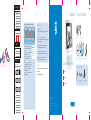 1
1
-
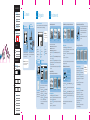 2
2
Philips 7FF2FPA/00 Guide de démarrage rapide
- Catégorie
- Cadres photo numériques
- Taper
- Guide de démarrage rapide
Documents connexes
-
Philips 7FF2FPA/00 Manuel utilisateur
-
Philips 7FF2FPAS/00 Manuel utilisateur
-
Philips 10FF2CMI/00 Manuel utilisateur
-
Philips 7FF3FPB/05 Manuel utilisateur
-
Philips 9FF2CWO/00 Manuel utilisateur
-
Philips 8FF3CME/05 Manuel utilisateur
-
Philips SPH8008/05 Manuel utilisateur
-
Philips SPF2027/10 Manuel utilisateur
-
Philips SPF1017/00 Manuel utilisateur
-
Philips SPF1017/12 Manuel utilisateur